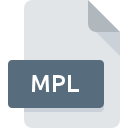
Estensione MPL
AVCHD Playlist Format
-
DeveloperSony
-
Category
-
Popolarità3.7 (22 votes)
Cos'è il file MPL?
I file con estensione MPL sono playlist create con fotocamere digitali che registrano nel formato AVCHD, ad alta risoluzione. Non contengono la registrazione stessa solo dalle liste di sorter dei riferimenti ai file video del registratore.
Relazione tra file MPL e MTS
I dati video registrati vengono archiviati in un file con estensione MTS e contemporaneamente viene creato un secondo file associato. Gli elenchi di riferimento all'interno del file MPL si riferiscono ai record memorizzati nei file MTS e sono utilizzati per navigare all'interno di essi.
Ulteriori informazioni sui file MPL
- I file MPL sono utilizzati principalmente per navigare i file video e riprodurre le registrazioni.
- La posizione predefinita dei file MPL memorizzati è AVCHD BDMV Elenco PLAYLIST sul supporto dati all'interno del dispositivo.
- Lo standard AVCHD relativo ai file MPL viene solitamente utilizzato nella registrazione di video con fotocamere digitali Sony e Panasonic.
Programmi che supportano l'estensione MPL
I file MPL possono essere rilevati su tutte le piattaforme di sistema, compresi i dispositivi mobili, ma non esiste alcuna garanzia che ciascuno di essi supporti correttamente tali file.
Software servando al file MPL
Updated: 10/31/2022
Come aprire il file MPL?
Non essere in grado di aprire file con estensione MPL può avere origini diverse. Il lato positivo è che i problemi più riscontrati relativi a AVCHD Playlist Format files non sono complessi. Nella maggior parte dei casi possono essere affrontati in modo rapido ed efficace senza l'assistenza di uno specialista. L'elenco seguente ti guiderà attraverso il processo di risoluzione del problema riscontrato.
Passaggio 1. Scarica e installa PowerDVD
 La causa principale e più frequente che impedisce agli utenti di aprire i file MPL è che nessun programma in grado di gestire i file MPL è installato sul sistema dell'utente. La soluzione più ovvia è scaricare e installare PowerDVD o uno sui programmi elencati: PowerProducer, PowerDirector, Roxio Creator. L'elenco completo dei programmi raggruppati per sistemi operativi è disponibile sopra. Il metodo più sicuro per scaricare PowerDVD installato è visitare il sito Web dello sviluppatore (CyberLink Corp.) e scaricare il software utilizzando i collegamenti forniti.
La causa principale e più frequente che impedisce agli utenti di aprire i file MPL è che nessun programma in grado di gestire i file MPL è installato sul sistema dell'utente. La soluzione più ovvia è scaricare e installare PowerDVD o uno sui programmi elencati: PowerProducer, PowerDirector, Roxio Creator. L'elenco completo dei programmi raggruppati per sistemi operativi è disponibile sopra. Il metodo più sicuro per scaricare PowerDVD installato è visitare il sito Web dello sviluppatore (CyberLink Corp.) e scaricare il software utilizzando i collegamenti forniti.
Passaggio 2. Aggiornare PowerDVD all'ultima versione
 Se hai già PowerDVD installato sui tuoi sistemi e i file MPL non sono ancora aperti correttamente, controlla se hai l'ultima versione del software. Può anche accadere che i creatori di software aggiornando le loro applicazioni aggiungano compatibilità con altri formati di file più recenti. Questa può essere una delle cause per cui i file MPL non sono compatibili con PowerDVD. L'ultima versione di PowerDVD dovrebbe supportare tutti i formati di file compatibili con le versioni precedenti del software.
Se hai già PowerDVD installato sui tuoi sistemi e i file MPL non sono ancora aperti correttamente, controlla se hai l'ultima versione del software. Può anche accadere che i creatori di software aggiornando le loro applicazioni aggiungano compatibilità con altri formati di file più recenti. Questa può essere una delle cause per cui i file MPL non sono compatibili con PowerDVD. L'ultima versione di PowerDVD dovrebbe supportare tutti i formati di file compatibili con le versioni precedenti del software.
Passaggio 3. Assegnare PowerDVD ai file MPL
Dopo aver installato PowerDVD (la versione più recente) assicurarsi che sia impostato come applicazione predefinita per aprire i file MPL. Il metodo è abbastanza semplice e varia leggermente tra i sistemi operativi.

Modifica l'applicazione predefinita in Windows
- Facendo clic su MPL con il tasto destro del mouse si aprirà un menu dal quale è necessario selezionare l'opzione
- Fai clic su quindi seleziona l'opzione
- Per finalizzare il processo, selezionare e utilizzando Esplora file selezionare la cartella di installazione PowerDVD. Conferma selezionando Usa sempre questa app per aprire i file MPL e facendo clic sul pulsante .

Modifica l'applicazione predefinita in Mac OS
- Facendo clic con il pulsante destro del mouse sul file MPL selezionato, aprire il menu file e selezionare
- Passare alla sezione . Se è chiuso, fai clic sul titolo per accedere alle opzioni disponibili
- Selezionare il software appropriato e salvare le impostazioni facendo clic su
- Se hai seguito i passaggi precedenti, dovrebbe apparire un messaggio: questa modifica verrà applicata a tutti i file con estensione MPL. Quindi, fai clic sul pulsante per finalizzare il processo.
Passaggio 4. Verificare che MPL non presenti errori
Se hai seguito le istruzioni dei passaggi precedenti ma il problema non è stato ancora risolto, devi verificare il file MPL in questione. È probabile che il file sia danneggiato e quindi non sia possibile accedervi.

1. Verificare che il MPL in questione non sia infetto da un virus informatico
Se dovesse succedere che MPL sia infetto da un virus, questa potrebbe essere quella causa che ti impedisce di accedervi. Esegui immediatamente la scansione del file utilizzando uno strumento antivirus o esegui la scansione dell'intero sistema per garantire che l'intero sistema sia sicuro. Se il file MPL è effettivamente infetto, seguire le istruzioni seguenti.
2. Assicurarsi che il file con l'estensione MPL sia completo e privo di errori
Se il file MPL ti è stato inviato da qualcun altro, chiedi a questa persona di inviarti nuovamente il file. È possibile che il file non sia stato copiato correttamente in un archivio dati, sia incompleto e quindi non possa essere aperto. Durante il download del file con estensione MPL da Internet, potrebbe verificarsi un errore che risulta in un file incompleto. Prova a scaricare di nuovo il file.
3. Verifica se il tuo account ha diritti amministrativi
A volte per accedere ai file l'utente deve disporre dei privilegi di amministratore. Accedi utilizzando un account amministrativo e vedi Se questo risolve il problema.
4. Verifica che il tuo dispositivo soddisfi i requisiti per poter aprire PowerDVD
Se il sistema è sotto carico eccessivo, potrebbe non essere in grado di gestire il programma utilizzato per aprire i file con estensione MPL. In questo caso chiudere le altre applicazioni.
5. Verifica che il sistema operativo e i driver siano aggiornati
Sistema, driver e programmi aggiornati regolarmente mantengono il tuo computer sicuro. Ciò può anche prevenire problemi con i file AVCHD Playlist Format. È possibile che uno degli aggiornamenti di sistema o driver disponibili possa risolvere i problemi con i file MPL che interessano le versioni precedenti di un determinato software.
Vuoi aiutare?
Se siete in disposizione di ulteriori informazioni riguardando il file MPL, vi saremmo grati per la vostra partecipazione di questa conoscenza con gli utenti del nostro servizio. Utilizzate il modulo di contatto che si trova qui e inviateci le informazioni sul file MPL.

 Windows
Windows 



 MAC OS
MAC OS 

